Как узнать пароль учетной записи Thunderbird? Этот вопрос чаще всего задают пользователи, которые забыли пароль своего почтового ящика и пытаются его восстановить. В этой статье мы постараемся ответить на этот вопрос.
Как посмотреть пароль от почты в Thunderbird
Для выполнения этой процедуры нам придется обратиться к настройкам почтового клиента. Именно здесь начинаются трудности. Пользователи, которые только начинают знакомиться с программой, могут быть сбиты с толку множеством пунктов в меню.
Правда, приложение имеет и русский язык, но это не облегчает жизнь пользователям, поскольку менеджер паролей надежно скрыт от посторонних глаз. Поэтому мы предоставим подробные инструкции о том, что и как делать:
- В главном окне программы найдите кнопку «Инструменты» и нажмите на нее. Он расположен на верхней панели. Появится меню, в котором необходимо выбрать пункт «Настройки».
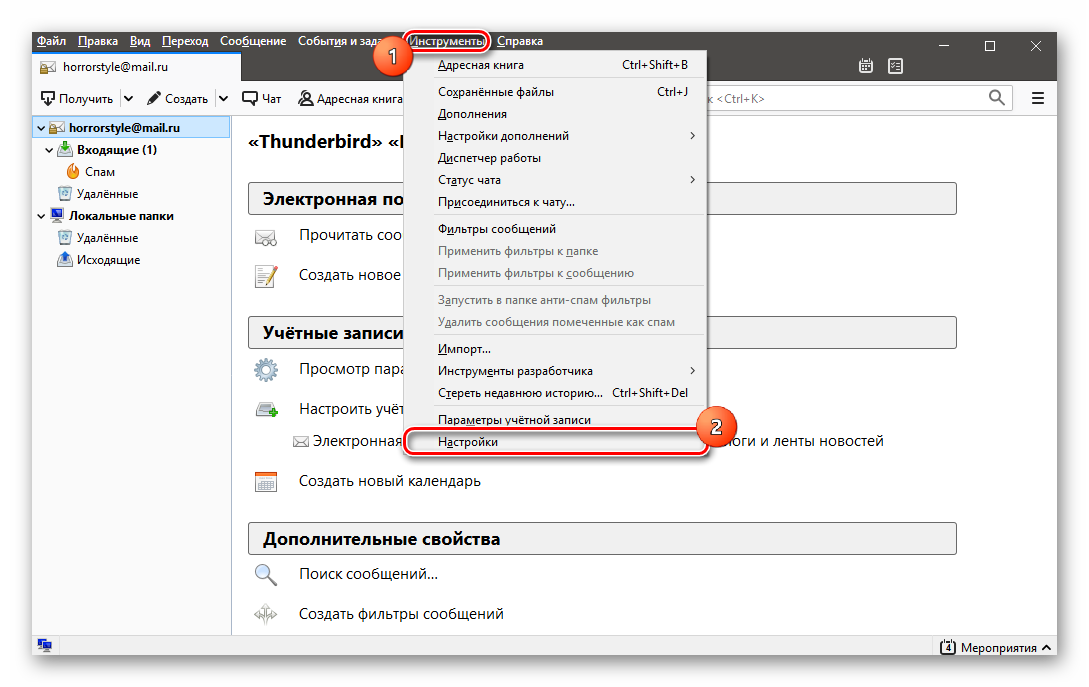
- Теперь необходимо перейти на вкладку «Защита» в списке параметров.
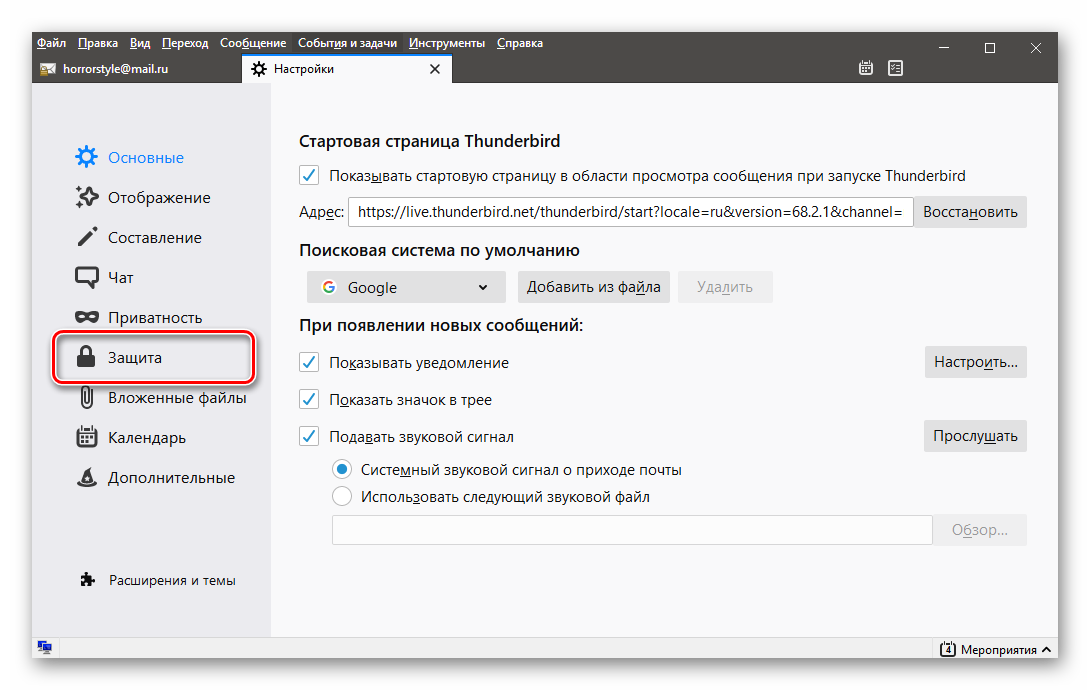
- Появится окно с необходимыми настройками. Здесь перейдите в раздел «Пароли».
- Затем нажмите на «Сохраненные пароли».
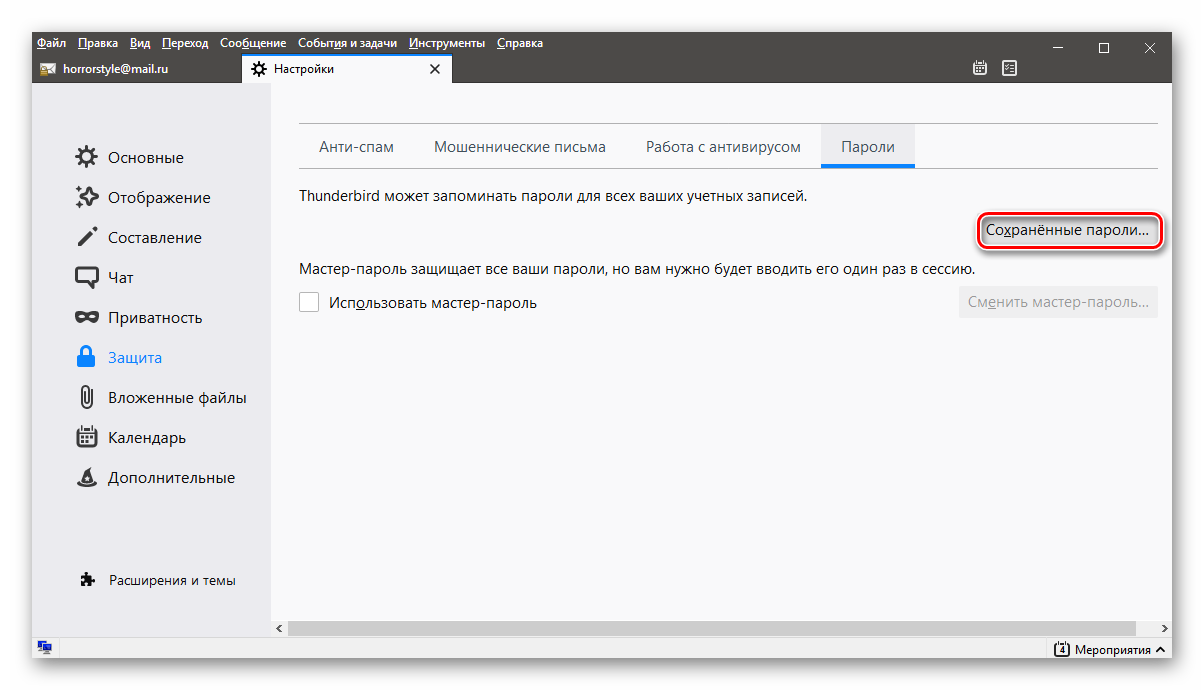
- Появится окно, содержащее почтовые ящики, установленные в программе. Однако необходимые комбинации скрыты. Нажмите на кнопку «Отобразить пароли».
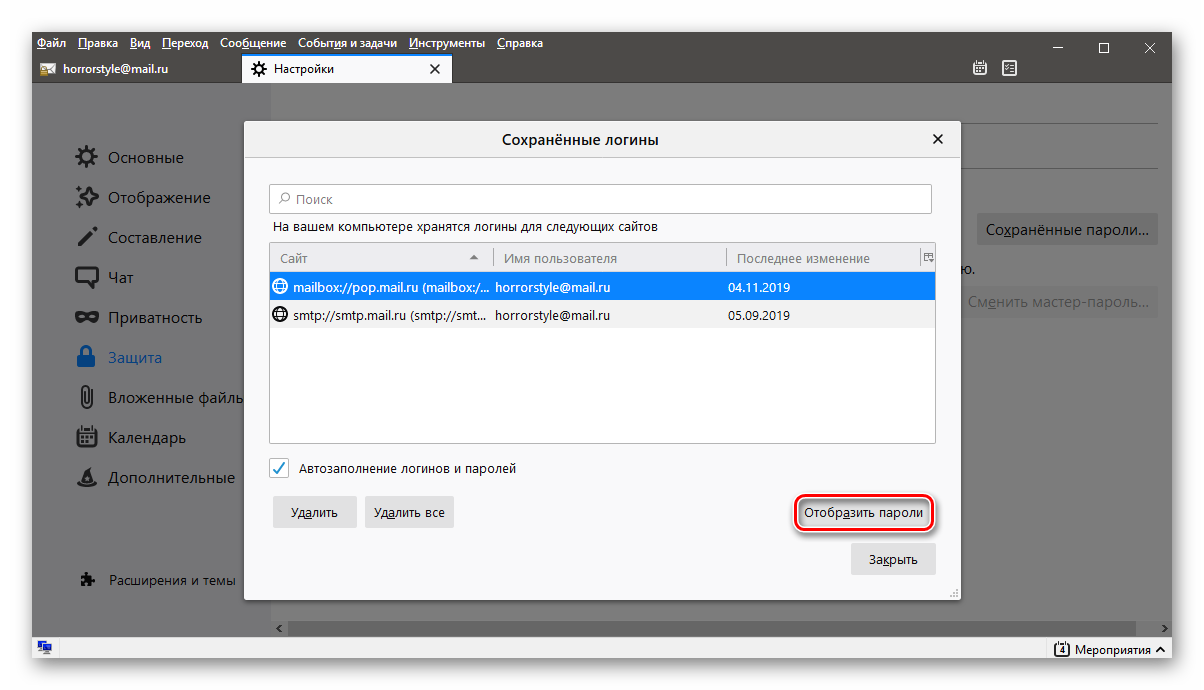
- Появится предупреждение о том, что это небезопасно, и кнопка для подтверждения действия. Нажмите «Да».
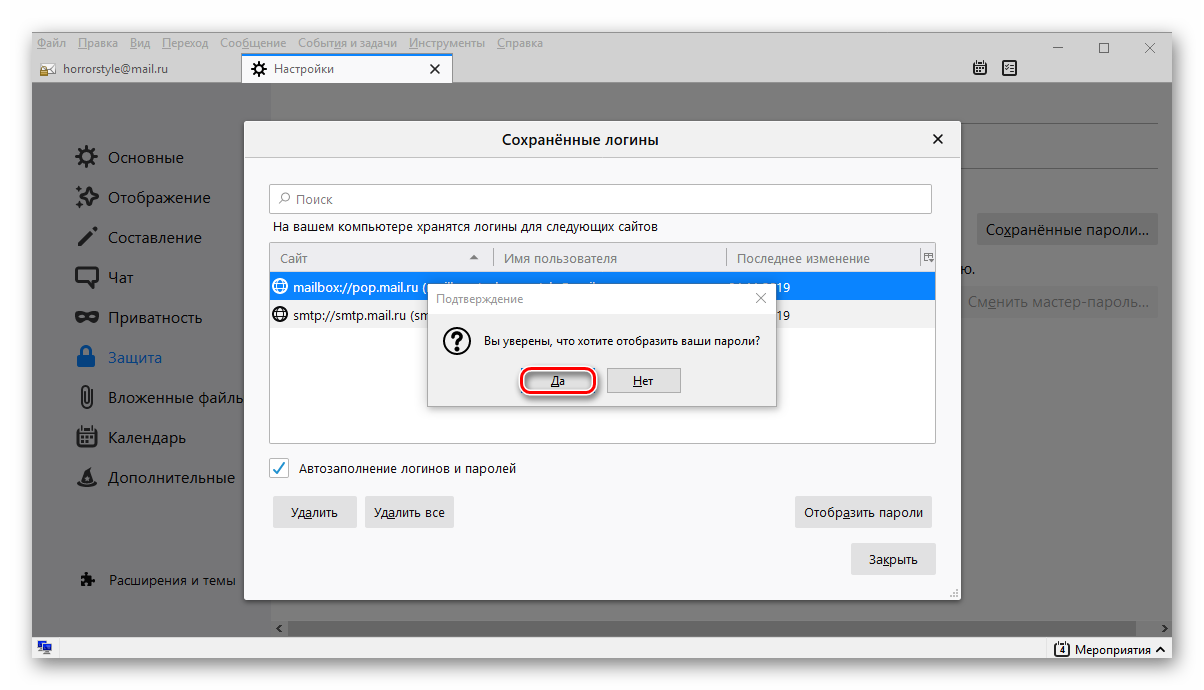
- Комбинации теперь видны. Перезапишите или запомните их и нажмите кнопку «Скрыть пароли».
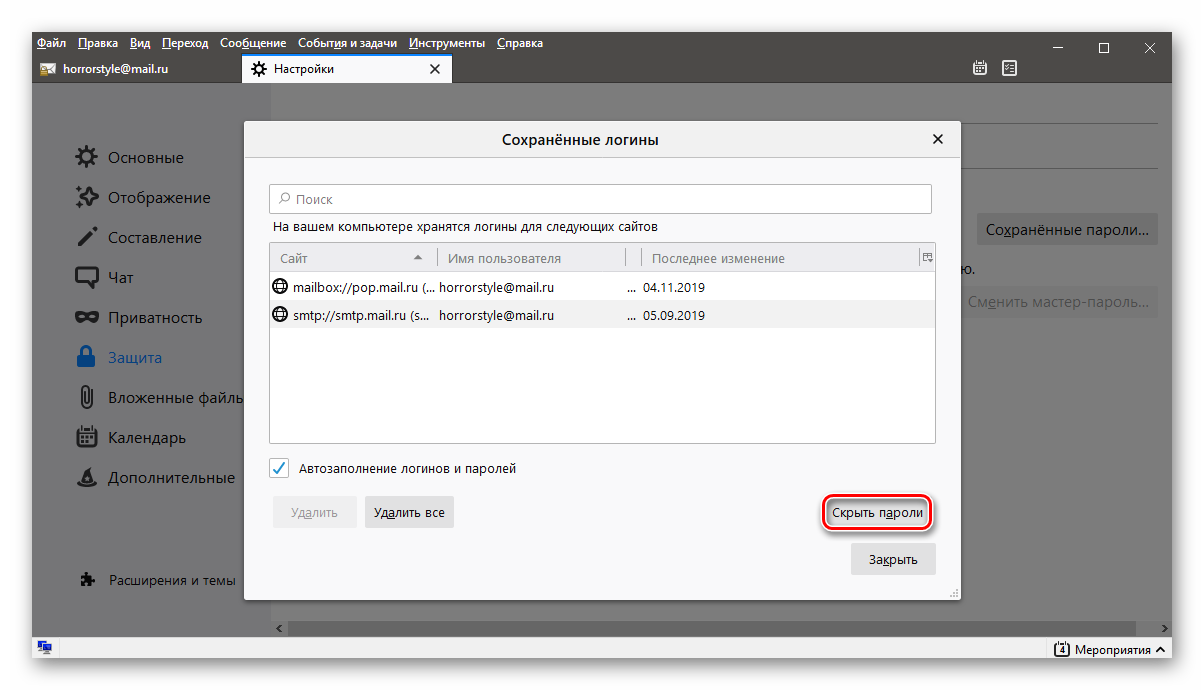
Таким образом, вы сможете освежить память и восстановить доступ к своему почтовому ящику с помощью клиента Thunderbird. Как видите, операция не слишком сложная, но для достижения желаемого придется потрудиться.
После того, как вы ввели всю необходимую информацию, убедитесь, что пароли хранятся в недоступном месте. В противном случае кто-то другой может выполнить ту же процедуру после вас и получить доступ к вашему почтовому ящику. А это может привести не только к потере доступа к вашему почтовому ящику, но и к гораздо более серьезным последствиям.
Как сменить пароль
Хотя мы не можем изменить пароль почтового ящика в Thunderbird, мы можем его обновить. Эта функция будет полезна для изменения пароля от этой почтовой службы.
Для этого мы выполняем те же действия, что и при проверке пароля электронной почты. Итак, перейдем к следующим вкладкам:
Меню — Настройки — Безопасность — Пароли — Сохраненные пароли — Просмотр паролей.
После отображения списка паролей, сохраненных в Thunderbird, мы можем легко обновить / изменить пароль. Просто дважды щелкните на открытом пароле и введите новый пароль, который мы установили для нашей учетной записи электронной почты.
Однако если у вас возникли проблемы с доступом к паролям в Thunderbird, пожалуйста, опишите их в комментариях под этим текстом. Мы сделаем все возможное, чтобы быстро предложить идеи и помочь вам найти лучшее решение. Также дайте мне знать, если вы ищете другие способы решения проблем с Mozilla Thunderbird.
Выводы
А теперь пришло время подвести итоги, обобщить всю полученную информацию и сделать соответствующие выводы. В этом материале мы рассказали о том, где хранятся пароли в Thunderbird и как их просматривать.
Процедура не так сложна, как может показаться на первый взгляд. Вам просто нужно будет выполнить несколько не совсем обычных действий. Однако если вы сомневаетесь, наше руководство поможет вам сделать это правильно и избежать досадных ошибок.
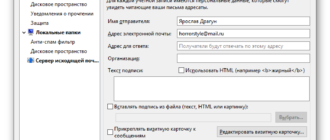
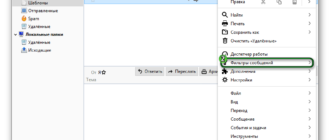
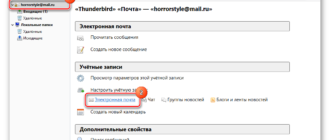
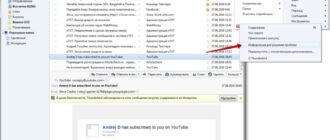
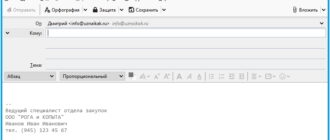
«Просто дважды щелкните на открытом пароле и введите новый пароль, который мы установили для нашей учетной записи электронной почты.»- где взять новый пароль, который Вы установили для учетной записи?
Ошибка входа на сервер «imap.mail.ru» с именем пользователя «wgb@mail.ru»
wgb@mail.ru это моя почта к которой нет доступа!
wgb@mail.ru это моя почта в тандебёрд, но не могу зайти
Окно «проблема со входом на сервер с именем пользователя wgb@mail.ru
пароль был сохранен один, но он не работал, я его удалил. Пытался новый сохранить, но выходит окно с проблемой входа на сервер с именем wgb@mail.ru
Почту свою вижу входящую и исходящую и тд, но получить новую или отправить не могу!